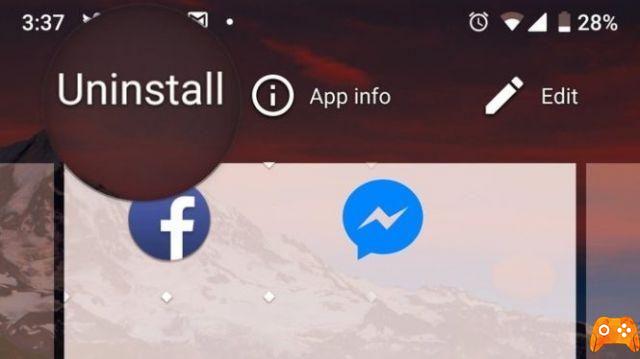Cómo cerrar sesión en Facebook en todos los dispositivos al mismo tiempo desde la configuración de su cuenta. Solo se necesitan unos pocos pasos para cerrar sesión en su cuenta de Facebook en cualquier dispositivo.
Puedes cerrar sesión en Facebook en cada dispositivo uno por uno o en todos los dispositivos al mismo tiempo a través de la configuración de tu cuenta. Es un buen hábito cerrar sesión en sesiones activas en todas las plataformas de redes sociales para proteger tu cuenta. Desconectarse de Facebook en tu PC de escritorio o dispositivo móvil es simple una vez que sabes dónde buscar.
Con tantos dispositivos y tantas cuentas de redes sociales, puede ser difícil recordar dónde ha iniciado sesión en qué cuentas. Para protegerse de posibles ataques cibernéticos, es una buena idea cerrar sesión en los sitios de redes sociales como Facebook una vez que termine su sesión, especialmente si está usando el dispositivo de otra persona.
Sin embargo, si olvidaste cerrar sesión y ya no tienes acceso al dispositivo, aún puedes cerrar sesión en todos los dispositivos al mismo tiempo desde la configuración de su cuenta de Facebook. Aquí se explica cómo cerrar sesión en Facebook en cualquier dispositivo, uno por uno o en todos los dispositivos al mismo tiempo.
Cómo cerrar sesión en Facebook en PC
Así puedes cerrar sesión de Facebook en tu PC:
- Vaya al sitio web de Facebook en el mismo navegador que inició sesión anteriormente.
- En la esquina superior derecha, haga clic en la flecha hacia abajo. Aparecerá un menú desplegable y en la parte inferior de ese menú verá "Salir".
- Haz clic en "Salir" y ¡listo!
Cómo cerrar sesión en Facebook en tu teléfono o tablet
Así puedes cerrar sesión de Facebook en tu teléfono:
- Abre la aplicación de Facebook en tu dispositivo.
- En un iPhone, toque las tres líneas en la esquina inferior derecha. Si tiene un teléfono Android, estos estarán en la esquina superior derecha.
- Verá una pantalla con su nombre en la parte superior y varias secciones debajo.
- Desplácese hasta la parte inferior, hasta que vea "Salir".
- Presiona el ícono "Salir". Se le solicitará un aviso que le preguntará si está seguro de que desea dejar de fumar. Haz clic en "Cerrar sesión" y ¡listo!
Cómo cerrar sesión en Facebook en todos los dispositivos
Ahora vamos a explicarte cómo puedes cerrar sesión en Facebook, en todos los dispositivos a la vez:
- Ve a Facebook en un navegador web y haga clic en la flecha hacia abajo en la esquina superior derecha.
- En el menú desplegable, haga clic en "Configuración y privacidad", luego en "Configuración".
- Accederá a una página de configuración general de la cuenta. En el lado izquierdo de la pantalla, haga clic en la pestaña que dice "Seguridad e inicio de sesión".
- En la sección "Dónde ha iniciado sesión", verá todos los dispositivos en los que ha iniciado sesión. Si hay una opción para "Ver más", haga clic en ella.
- En la esquina inferior derecha de la lista de dispositivos, haga clic en "Cerrar sesión en todas las sesiones".
- Se le solicitará un aviso de desconexión. Haga clic en "Salir". Es posible que también deba cerrar la sesión por separado del dispositivo que está utilizando.
¿Cómo puedo ver qué dispositivos están conectados a mi Facebook?
¿Quieres saber cómo cerrar sesión en Facebook y ver qué dispositivos están conectados a tu cuenta? Es fácil. En la esquina superior derecha, haz clic en el icono de flecha hacia abajo para abrir un menú. Luego, selecciona "Configuración y privacidad" con el ícono de una rueda dentada.
Dentro de ese menú, haz clic en"Configuración" que también tiene el ícono de una rueda dentada. En la página de configuración de Facebook, selecciona "Seguridad e inicio de sesión" en la columna izquierda. Ahí, ve a la sección "Dónde has iniciado sesión". Aquí verás los últimos dispositivos, países y fechas de inicio de sesión. Puedes hacer clic en "Ver más" para obtener una lista completa.
Si encuentras alguna ubicación o dispositivo desconocido, haz clic en los tres puntos a la derecha para desplegar opciones. Puedes seleccionar "Salir" para cerrar sesión en ese dispositivo o elegir "¿No eres tú?" para obtener ayuda en caso de actividad sospechosa, como cambiar tu contraseña. ¡Así de sencillo es mantener tu cuenta segura!
| Paso | Instrucción |
|---|---|
| 1 | Haz clic en "Configuración" en el menú desplegable, también con el ícono de una rueda dentada. |
| 2 | En la página de configuración de Facebook, selecciona "Seguridad e inicio de sesión" en la columna izquierda. |
| 3 | Ve a la sección "Dónde has iniciado sesión". Aquí encontrarás los últimos dispositivos, países y fechas de inicio de sesión. |
| 4 | Si deseas más detalles, haz clic en "Ver más" para obtener una lista completa. |
| 5 | Si encuentras algún lugar o dispositivo desconocido, haz clic en los tres puntos a la derecha para desplegar opciones. |
| 6 | Puedes seleccionar "Salir" para cerrar sesión en ese dispositivo o elegir "¿No eres tú?" para obtener ayuda en caso de actividad sospechosa, como cambiar tu contraseña. |
¿Cómo desvincular dispositivos de Facebook?
Es fácil, ya que tienes el control sobre las opciones de inicio de sesión asociadas a tu cuenta. Puedes agregar una capa adicional de seguridad configurando qué dispositivos y navegadores almacenarán tu información de inicio de sesión.
Si deseas eliminar la información de inicio de sesión guardada, simplemente sigue estos pasos:
- Haz clic en tu foto de perfil en la esquina superior derecha y luego selecciona "Configuración y privacidad".
- Luego, haz clic en "Configuración".
- Dirígete a "Centro de cuentas" y después a "Contraseña y seguridad".
- Haz clic en "Inicio de sesión guardado" y, a continuación, selecciona "Eliminar cuenta".
Es importante tener en cuenta que no todos tienen acceso a esta configuración del Centro de cuentas. Si los pasos anteriores no funcionan para ti, puedes probar lo siguiente:
- Haz clic en tu foto de perfil en la esquina superior derecha de Facebook.
- Selecciona "Configuración y privacidad" y luego haz clic en "Configuración".
- Luego, haz clic en "Seguridad e inicio de sesión".
- Haz clic en "Editar" junto a "Guardar información de inicio de sesión".
- Selecciona el dispositivo o navegador que desees eliminar.
Ten en cuenta que si decides eliminar la información de inicio de sesión guardada, deberás ingresar tu contraseña la próxima vez que accedas desde ese dispositivo o navegador. ¡Así mantendrás el control de la seguridad de tu cuenta!
Esperamos haberte ayudado a descubrir cómo cerrar sesión en Facebook en todos los dispositivos. Si te ha gustado este contenido, no dudes en consultar nuestros artículos relacionados: